
Sie können diese Funktion in dem von Ihnen gewählten Browser auf andere Weise nutzen, wenn Sie dies von Google Chrome aus tun, können Sie diese Funktion aktivieren, indem Sie die Browsereinstellungen oder die von der Plattform bereitgestellten Flags eingeben. Ohne Zweifel ist es unser Ziel, dass Sie einen der besten schnellen und sicheren Browser für Ihr Android-Handy erhalten, was nicht schwierig sein wird, denn obwohl Sie Optionen zur Auswahl haben, können Sie diejenigen auswählen, die wir erwähnen werden.
Wir werden verschiedene Optionen der verschiedenen Browser erwähnen, die die Möglichkeit haben, Seiten vorab zu laden, was die Suche in jedem Browser beschleunigt , aber Sie sollten wissen, dass wir Google Chrome aufgrund seiner Fehlerfreiheit und schnellen Reaktion am meisten empfehlen . Möchten Sie erfahren, wie Sie die Geschwindigkeit des Browsers verbessern können? Wir werden es Ihnen beibringen!
Contents
Welche Browser haben das Vorladen von Seiten für Android?
Es gibt verschiedene Optionen, die Sie als Browser verwenden können. Die erste, die wir empfehlen, ist Chromer, ein Browser, der viele Funktionen enthält , einschließlich schwebender Blasen, und der Funktion zum Vorladen von Seiten, mit der Links gescannt und vorab geladen werden Erinnerung.

Der andere von uns empfohlene Browser ist der UC Browser, der eine recht einfach zu bedienende und normale Oberfläche hat, angenehm zu leben ist, nur 1,5 MB belegt und zusätzlich eine permanente Suchleiste hat, die Sie ausblenden können präsentiert sich auch mit dem Sparmodus, Nachtmodus, Inkognito-Modus, Seitenvorladen und sogar einem QR-Code-Leser.
Ein weiteres, das wir erwähnen werden, ist Google Chrome, das standardmäßig auf unserem Android-Handy installiert ist, und sogar verschiedene Funktionen, die wir lieben, zumal es immer mehr aktualisiert wird, um uns ein gutes Surfen im Internet zu ermöglichen. Eine der Optionen, die wir am meisten genießen, ist das Vorladen von Seiten , um die Internetverbindung zu verbessern. An sich ist es eines der platzintensivsten, aber eines der nützlichsten, Sie können es einfach von Google Play herunterladen.
Wie können Sie das Vorladen von Seiten von Ihrem Android aus aktivieren?
Sie können das Vorladen von Seiten von Ihrem Handy auf sehr einfache Weise aktivieren, d. h. Sie können das Vorladen Ihrer Seite über die von Google bereitgestellten Flags aktivieren, bei denen es sich um experimentelle Funktionen handelt , die Sie über ein geheimes Menü aktivieren können. Sie können das Vorladen von Seiten auch in Ihren Browsereinstellungen aktivieren.
Verwendung der „Flags“ von Chrome

Die von Chrome bereitgestellten Flags helfen Ihnen, freier zu surfen, diese experimentellen Funktionen können über den Browser geöffnet oder in der Suchleiste gesucht werden. Sie müssen über „chrome://flags“ eingeben und unten finden Sie verschiedene Optionen, die standardmäßig deaktiviert sind. Sie müssen die Optionen auswählen, die mit dem Vorladen von Seiten zu tun haben, Sie können sie öffnen und das Menü aufrufen, um die Funktion zu aktivieren oder zu deaktivieren.
Sie können nach den gewünschten Funktionen suchen, in der Suchleiste, die sich oben befindet, wenn Sie Änderungen vornehmen möchten, indem Sie ein ‘Flag’ aktivieren, müssen Sie auf ‘Relaunch’ klicken, damit der Browser neu gestartet und die Änderung vorgenommen werden kann angewendet werden.
Wir empfehlen, dass Sie nach „NoState Prefetch“ suchen und die Einstellung auf „Enable“ ändern, dann sollten Sie den Browser neu starten, dann wird er schneller und verbraucht weniger Speicher. Als Rat sollten Sie Google Chrome auf dem neuesten Stand halten, damit der Browser besser funktioniert und Sie die neuen Funktionen nutzen können.
Aus den Browsereinstellungen
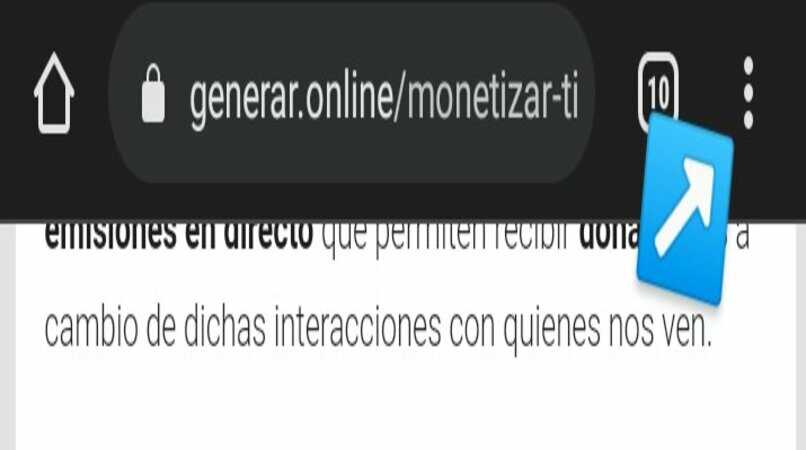
Sie können dies auch einfach über die Konfiguration Ihres Browsers tun. Zuerst müssen Sie den Browser (von einem Computer aus) öffnen. Im oberen rechten Teil finden Sie die Optionen „Einstellungen“, dann müssen Sie die Option „ Datenschutz und Sicherheit“ eingeben, dann Sie muss „ Seiten vorab laden für schnelleres Surfen und Suchen“ eingeben.
Auf Ihrem Android-Gerät können Sie die Einstellungen eingeben und zu “Grundeinstellungen” gehen und dann im Abschnitt “Datenschutz und Sicherheit” die Option “Vorhersagedienst verwenden, um das Laden der Seite zu beschleunigen” eingeben.

Welche anderen Möglichkeiten gibt es, um das Laden einer Seite auf Ihrem Android zu beschleunigen?
Nun, wie wir Ihnen bereits gesagt haben, sind die Flaggen etwas, das hilft, schneller und sogar auf befreiendere Weise zu navigieren. Sie können vier Flaggen verwenden, die wir angeben werden. Die erste wird eine sein, die die Seite deaktiviert Um die Verwendung der Seite länger zu dauern, sollten Sie Folgendes eingeben: ‘chrome://flags/#enable-scroll-anchor-serialization’.
Sie können auch Downloads beschleunigen und damit die Nutzung des Browsers beschleunigen, indem Sie dieses Flag „chrome://flags#enable-parallel-downloading“ verwenden. Sie können auch das QUIC-Protokoll aktivieren, das Informationen schnell von einer Seite zur anderen überträgt und die Verwendung des Chrome-Browsers beschleunigt. Dies ist das zu verwendende Flag: ‘chrome://flags/#enable-quic ‘ .
Das letzte, das wir erwähnen werden, ist das reibungslose Scrollen, das die Suche wahrscheinlich langsamer macht, wenn Sie es nicht aktiviert haben. In der Suchleiste für Flaggen müssen Sie „chrome://flags/#smooth-scrolling“ eingeben.

Wenn Sie sich jemals gefragt haben, wie Sie Ihren Chrome-Browser beschleunigen und seine Leistung verbessern können, verraten wir Ihnen andere Tricks, damit Sie besser und schneller surfen können. Der erste Rat ist, dass Sie nicht viele Anwendungen gleichzeitig verwenden, da dies zu einer langsameren Verbindung und Navigation führt. Eine schlechte Internetverbindung ist normalerweise auch ein Fehler, der die Verwendung des Browsers langsamer macht. Hier sind einige weitere Tipps zur Verbesserung der Verbindung.
- Löschen Sie den Chrome-Cache.
- Starten Sie das Internetmodem neu.
- Entfernen Sie Erweiterungen aus Google Chrome.
- Löschen Sie den Verlauf, Cookies und alle anderen temporären Dateien.
- Halten Sie Ihren Browser frei von Viren.
- Setzt einige Browsereinstellungen zurück, z. B. Standardwerte.